
방법 1: 단축키 조정
1. Lenovo 노트북은 일반적으로 F11 및 F12 단축키를 통해 화면 밝기를 조정합니다. 밝기를 높이려면 F12를 누르고 밝기를 낮추려면 F11을 누르십시오. 그림과 같이

2도 있습니다. Fn 단축키를 사용하여 밝기를 조정하려면 Fn 단축키를 사용하여 밝기를 조정해야 합니다.
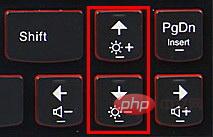
사용 방법:
밝기를 높이려면 Fn+↑를 누르세요. 밝기를 조정하려면 Fn+↓를 누르세요.
방법 2: 시스템 전원 옵션을 사용하여 화면 밝기 조정
적용 범위: Win10/8.1/8/7(참고: Windows XP 시스템 지원 안 됨)
1 작업 표시줄 오른쪽 하단에 있는 전원 상태 아이콘을 찾아 마우스 오른쪽 버튼을 클릭한 후 팝업 메뉴에서 "화면 밝기 조정"을 클릭합니다. 그림과 같이:
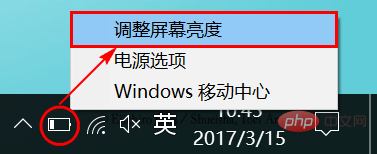
2. 팝업 전원 옵션 창에서 마우스 왼쪽 버튼을 사용하여 " 하단의 화면 밝기'를 통해 조정하세요. . 그림과 같이:
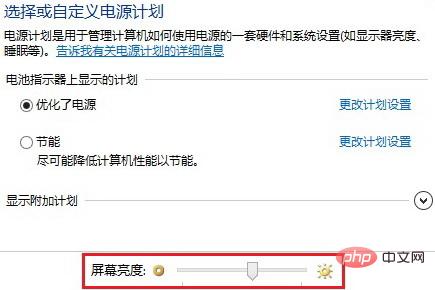
관련 추천: "FAQ"
#🎜 🎜#방법 3: Lenovo 설정 소프트웨어에서 밝기를 조정하는 방법
1. "시작"을 클릭하고 그림과 같이 "Lenovo 설정" 소프트웨어를 찾으세요. #🎜 🎜#
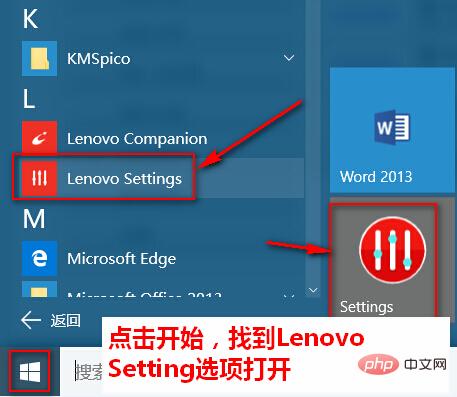 2. Lenovo 설정 소프트웨어를 연 후 그림과 같이 소프트웨어 왼쪽에 있는 "디스플레이" 옵션을 클릭하세요. #🎜🎜 #
2. Lenovo 설정 소프트웨어를 연 후 그림과 같이 소프트웨어 왼쪽에 있는 "디스플레이" 옵션을 클릭하세요. #🎜🎜 #
#🎜 🎜#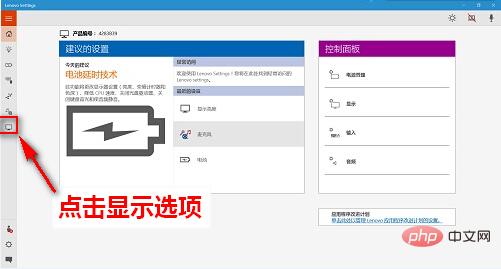
방법 4: 상용 노트북 Win7 시스템의 TVT 소프트웨어에 있는 전원 관리 프로그램을 사용하여 화면 밝기를 조정합니다. 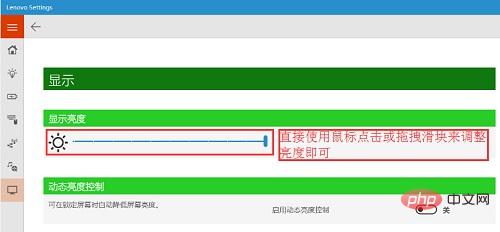
1 시작-프로그램을 클릭하고 Power Manager를 찾거나 작업 표시줄 배터리 아이콘을 마우스 왼쪽 버튼으로 클릭합니다. 그림과 같이 바탕 화면의 오른쪽 하단 모서리:
2에 표시된 대로 오른쪽 상단 모서리에 있는 "고급" 버튼을 클릭합니다. 사진:
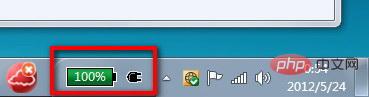
3. "전원 계획" 탭에서 전원 계획을 선택하고 오른쪽에서 "디스플레이 밝기"를 찾을 수 있습니다. 그림과 같이 다양한 전원 공급 장치 모드에 따른 화면 밝기:
#🎜🎜 #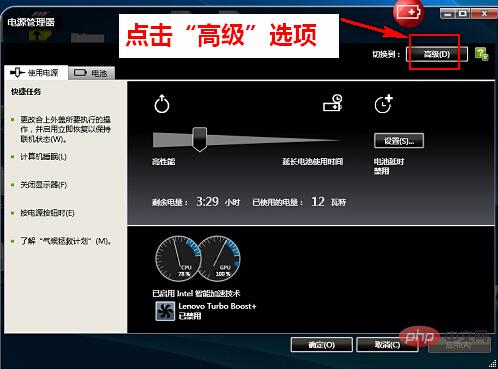
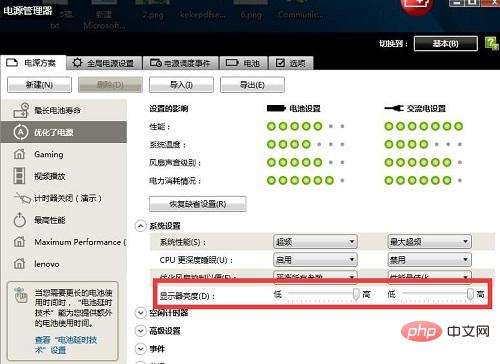 이때, 검색 결과 페이지로 들어가 모델 아래의 "드라이버 다운로드"를 클릭하면 그림과 같이 "드라이버 및 소프트웨어 다운로드" 페이지로 이동합니다:
이때, 검색 결과 페이지로 들어가 모델 아래의 "드라이버 다운로드"를 클릭하면 그림과 같이 "드라이버 및 소프트웨어 다운로드" 페이지로 이동합니다:
#🎜 🎜#
이때, 먼저 컴퓨터의 운영 체제 유형을 선택한 다음 왼쪽의 장치 목록을 통해 해당 장치를 선택하고 마지막으로 오른쪽의 "다운로드" 버튼을 클릭합니다. 장치 드라이버를 다운로드합니다. 그림에 표시됨:방법 5: Lenovo Power Management를 사용하여 화면 밝기 조정 
1. 전원 관리를 설치한 후 알림 영역에서 "전원"을 찾습니다. 그림과 같이 데스크탑 "관리" 아이콘의 오른쪽 하단:
2 하단에서 "화면 밝기" 조정을 찾습니다. 그림과 같이 열린 창: (2) 초기 버전(Win7/XP 시스템이 사전 설치된 컴퓨터) 설정 방법: 1. Start-So 프로그램을 클릭하고 lenovo 폴더를 찾아 열고 에너지 관리 옵션을 확인하여 엽니다. 그런 다음 그림과 같이 "전원 관리 옵션" 프로그램을 클릭하세요. 2. 전원 관리 소프트웨어 인터페이스를 열고 그림과 같이 오른쪽 하단에 있는 설정 버튼을 클릭하세요. 3. 설정 인터페이스에서 원하는 대로 사용자 정의할 수 있습니다. 컴퓨터 사용에 따라 어댑터나 배터리를 사용할 때 화면 밝기를 조정하고 그림과 같이 적용을 클릭한 다음 확인을 클릭하세요. : 참고: 전원 관리 소프트웨어가 시스템에 설치되어 있지 않은 경우 Lenovo 공식 웹사이트를 방문하여 시스템에서 호스트 번호 또는 기계 모델별로 해당 전원 관리 소프트웨어를 검색하고 주소를 다운로드할 수 있습니다: 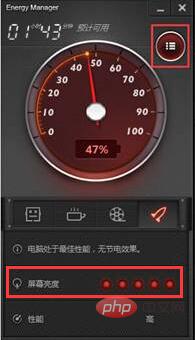
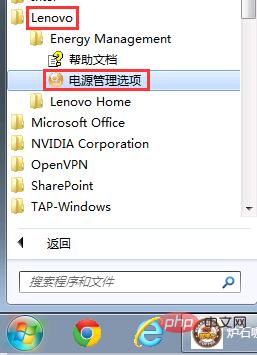
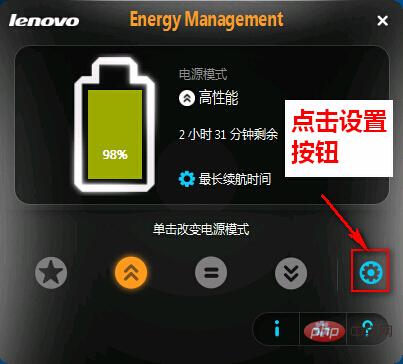
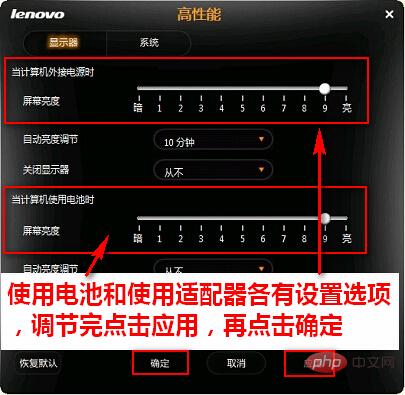
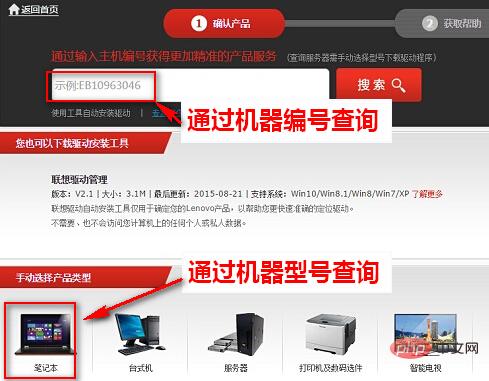
위 내용은 노트북 밝기를 조정하는 방법의 상세 내용입니다. 자세한 내용은 PHP 중국어 웹사이트의 기타 관련 기사를 참조하세요!